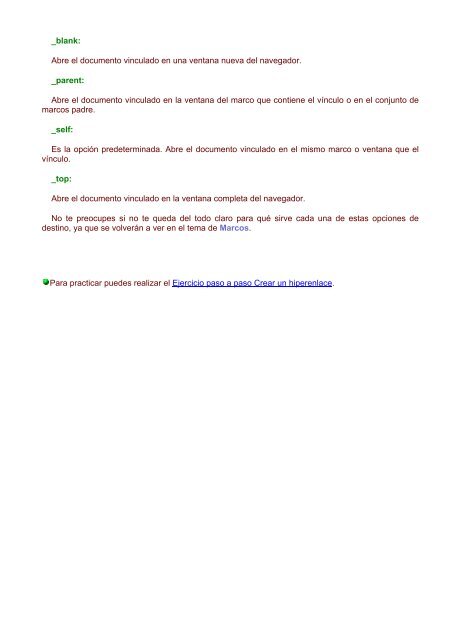el tutorial de Dreamweaver
el tutorial de Dreamweaver el tutorial de Dreamweaver
_blank:Abre el documento vinculado en una ventana nueva del navegador._parent:Abre el documento vinculado en la ventana del marco que contiene el vínculo o en el conjunto demarcos padre._self:Es la opción predeterminada. Abre el documento vinculado en el mismo marco o ventana que elvínculo._top:Abre el documento vinculado en la ventana completa del navegador.No te preocupes si no te queda del todo claro para qué sirve cada una de estas opciones dedestino, ya que se volverán a ver en el tema de Marcos.Para practicar puedes realizar el Ejercicio paso a paso Crear un hiperenlace.
Unidad 5. Hiperenlaces (II)Pág 5.2Formato del enlaceEn general, un texto que tiene asociado un vínculo suele aparecer subrayado. Al mismo tiempo,puede adquirir tres colores diferentes que pueden especificarse a través de las propiedades de lapágina. Estos tres colores diferentes son los que se asignan como color de vínculo, de vínculo activo,y de vínculo visitado.Aqui tienes un vínculo de ejemplo:www.aulaclic.comCuando el vínculo está definido sobre una imagen, en el borde aparecen una serie de puntitos alpulsar sobre ella. Cuando el vínculo está definido sobre una zona de una imagen (un mapa), apareceel contorno de esa zona.Aqui tienes dos vínculos similares de ejemplo:Como puedes ver, la segunda imagen que hace de vínculo contiene un recuadro alrededor. Esto ocurre debel campo Borde del inspector de propiedades de la imagen vale uno (1), mientras que para la primera ima(0).El campo Borde sirve para ponerle un borde a la imagen, independientemente de si ésta va a contener un vSi se pone a cero (0), no aparece ningún borde, ya que esto indica que el tamaño de las líneas que forman ecero (0). Puede hacerse un recuadro más gordo incrementando el valor del campo Borde.Tanto si el vínculo se asigna a un texto como a una imagen, el cursor cambia de forma al situarse encimSuele adquirir la apariencia de una mano señalando.Enlace a correo electrónico
- Page 1 and 2: CURSO DE DISEÑO DE PÁGINAS WEBUni
- Page 3 and 4: Unidad 1. Conceptos básicos de Dre
- Page 5 and 6: Cualquier editor de texto permite c
- Page 7 and 8: Unidad 1. Conceptos básicos de Dre
- Page 9 and 10: Para abrir un documento nuevo, pued
- Page 11 and 12: Cambia el Título por Mi primera p
- Page 13 and 14: Unidad 1. Conceptos básicos de Dre
- Page 15 and 16: Unidad 2. El entorno de trabajo (I)
- Page 17 and 18: Dreamweaver utiliza ventanas flotan
- Page 19 and 20: Cambiar la agrupación de los panel
- Page 21 and 22: Unidad 2. El entorno de trabajo (II
- Page 23 and 24: La ayudaA través del menú Ayuda p
- Page 25 and 26: En el caso de haber seleccionado la
- Page 27 and 28: Unidad 3. Configuración de un siti
- Page 29 and 30: Aquí deberás introducir los datos
- Page 31 and 32: Las propiedades están organizadas
- Page 33 and 34: En esta nueva ventana lo primero qu
- Page 35 and 36: 10 Guardar todos los cambios y cerr
- Page 37 and 38: que de normal no suele utilizarse,
- Page 39 and 40: Unidad 4. El texto (II)Pag 4.2Carac
- Page 41 and 42: Unidad 4. El texto (III)Pag 4.3Crea
- Page 43 and 44: Para crear un nuevo estilo dentro d
- Page 45 and 46: Para modificar un estilo ya existen
- Page 47 and 48: 3 Al título Perros asignarle un ta
- Page 49 and 50: En este método los enlaces se crea
- Page 51: Estas opciones te ayudarán a crear
- Page 55 and 56: Archivo, opción Comprobar vínculo
- Page 57 and 58: 4 Hacer que el enlace se abra en un
- Page 59 and 60: tratamiento de imágenes, como pued
- Page 61 and 62: aplicar la transparencia.Después p
- Page 63 and 64: carpeta raíz del sitio.Si se inser
- Page 65 and 66: Pueden crearse vínculos y comporta
- Page 67 and 68: 17 En Vínculo, del inspector de pr
- Page 69 and 70: Existen otra serie de imágenes esp
- Page 71 and 72: Unidad 6. Imágenes (III) Pag 6.3Te
- Page 73 and 74: sobre alguno, para ver qué es lo q
- Page 75 and 76: Unidad 7. Tablas (I)Pag 7.1En este
- Page 77 and 78: Las celdas son cada uno de los recu
- Page 79 and 80: Unidad 7. Tablas (II)Pag 7.2Selecci
- Page 81 and 82: En cualquier momento, para seleccio
- Page 83 and 84: 1 Si no tienes abierto Dreamweaver,
- Page 85 and 86: Unidad 7. Tablas (III)Pag 7.3Añadi
- Page 87 and 88: Es posible insertar tablas dentro d
- Page 89 and 90: Unidad 7. Tablas (IV)Pag 7.4Adaptar
- Page 91 and 92: MUSCULACIÓN 4 €4 Guardar los cam
- Page 93 and 94: Unidad 8. Marcos (I)Pag 8.1Vamos a
- Page 95 and 96: Ejercicio17 Deportes Ampliación. M
- Page 97 and 98: También es posible definirlo como
- Page 99 and 100: Unidad 9. Formularios (II)Pag 9.2Cr
- Page 101 and 102: Ejercicio 19 web animales Formulari
_blank:Abre <strong>el</strong> documento vinculado en una ventana nueva d<strong>el</strong> navegador._parent:Abre <strong>el</strong> documento vinculado en la ventana d<strong>el</strong> marco que contiene <strong>el</strong> vínculo o en <strong>el</strong> conjunto <strong>de</strong>marcos padre._s<strong>el</strong>f:Es la opción pre<strong>de</strong>terminada. Abre <strong>el</strong> documento vinculado en <strong>el</strong> mismo marco o ventana que <strong>el</strong>vínculo._top:Abre <strong>el</strong> documento vinculado en la ventana completa d<strong>el</strong> navegador.No te preocupes si no te queda d<strong>el</strong> todo claro para qué sirve cada una <strong>de</strong> estas opciones <strong>de</strong><strong>de</strong>stino, ya que se volverán a ver en <strong>el</strong> tema <strong>de</strong> Marcos.Para practicar pue<strong>de</strong>s realizar <strong>el</strong> Ejercicio paso a paso Crear un hiperenlace.